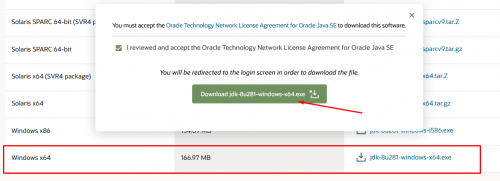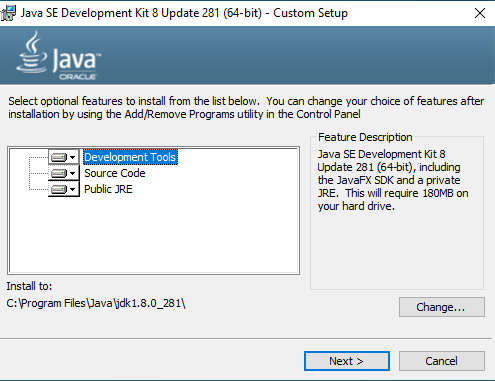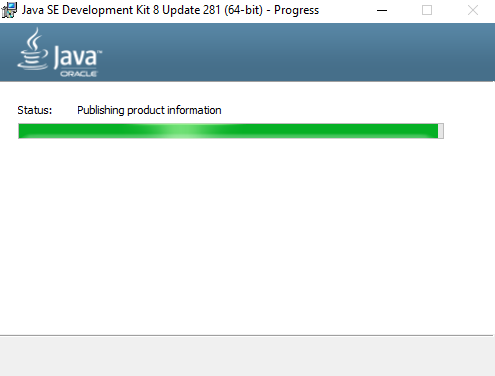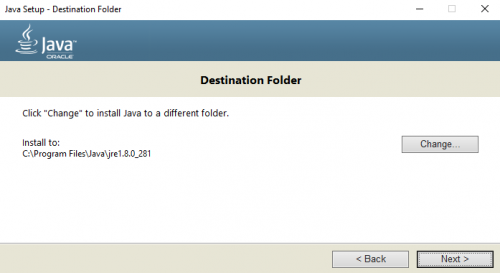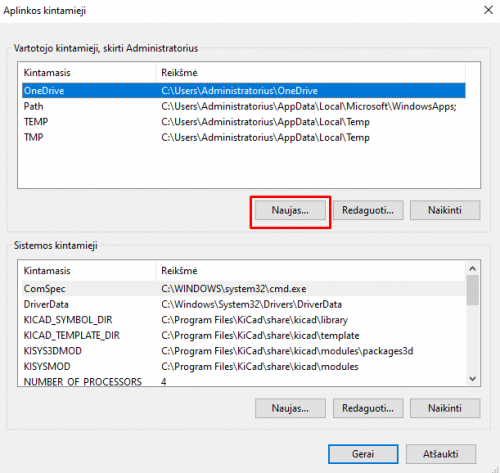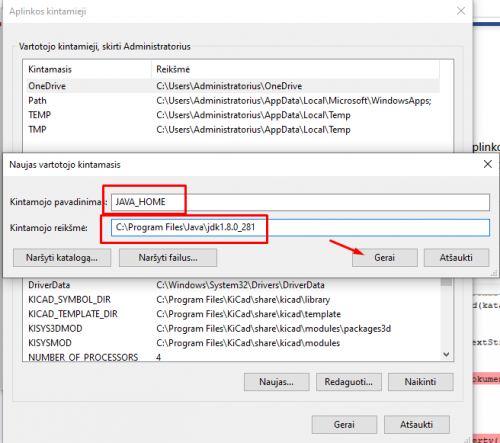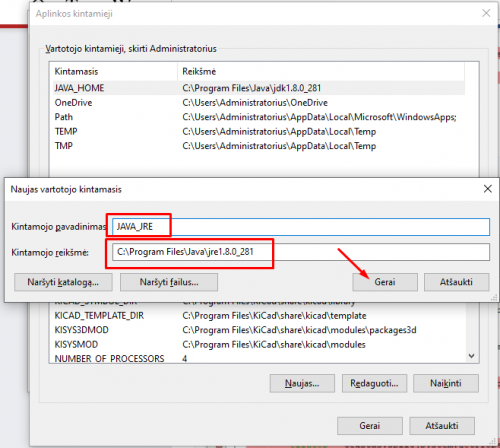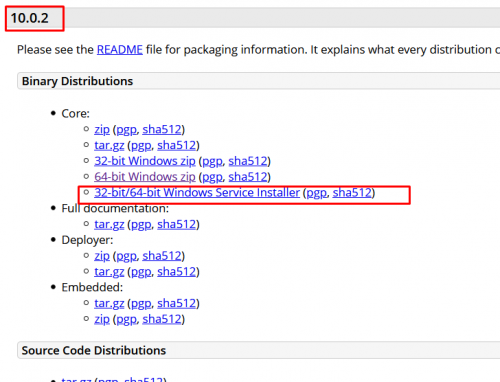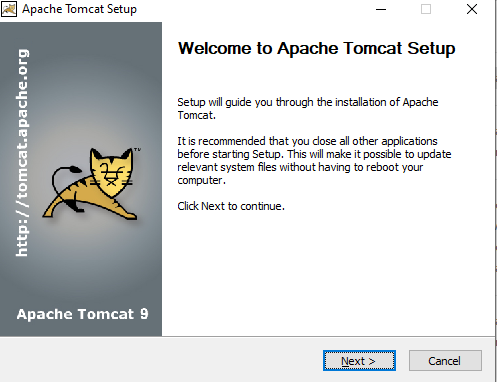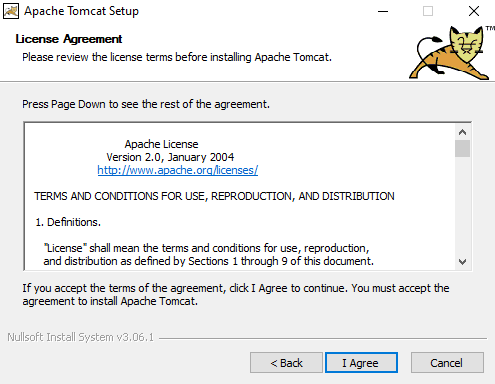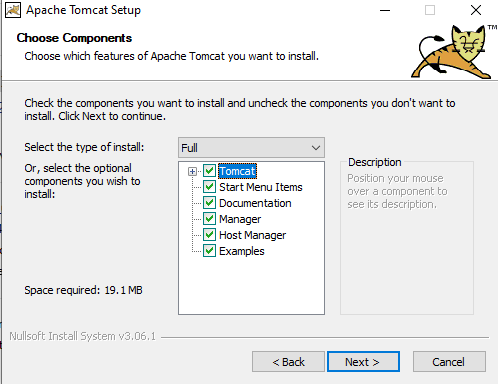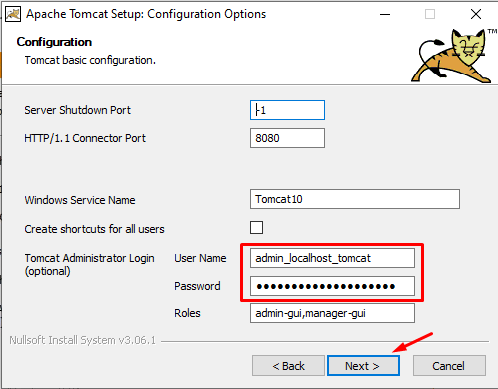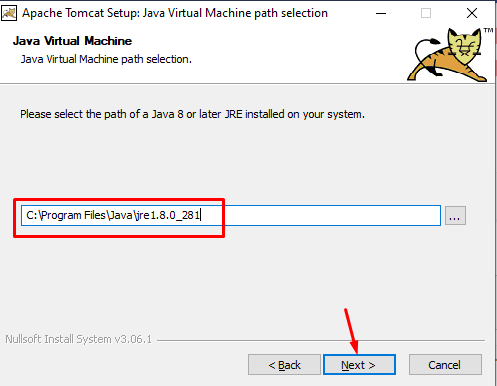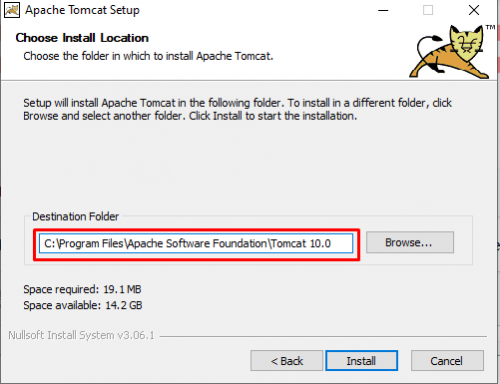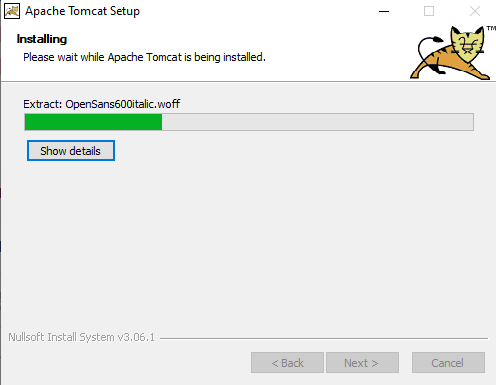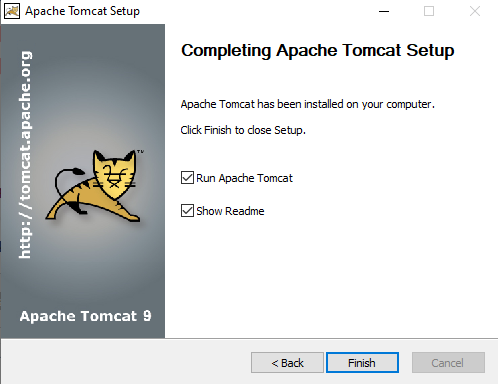Apache Tomcat
Apache Tomcat diegimas
„Apache Tomcat“ sistemoje Win OS veikia kaip servleto konteineris, sukurtas pagal „Jakarta“ projektą „Apache Software Foundation“. Be to, jis parašytas „Java“, todėl veikia bet kurioje operacinėje sistemoje, turinčioje „Java“ virtualiąją mašiną. Be to, „Tomcat“ gali savarankiškai veikti kaip tinklo serveris, palaikydamas servletus ir JSP.
Apache Tomcat Įdiegimas Win standalone
Java Development Kit JDK su JRE įdiegimas
Apache „Tomcat“ yra programinė įranga, sukurta „Java“. Dėl šios priežasties, norint šį serverį paleisti, privaloma atsisiųsti ir įdiegti JDK, OpenJDK ar kita.
Atsisiųskite norimą ar naujausią open JDK oracle versiją.
Atsisiųskite norimą ar naujausią JDK oracle versiją.
Atsisiųskite norimą ar naujausią open JDK versiją.
Atsisiųskite norimą ar naujausią RedHat open JDK versiją.
Versijos parinkimas:
„Apache Tomcat“ reikia „Java Standard Edition Runtime Environment“ (JRE). Minimali JRE versija priklauso nuo „Tomcat“ versijos: pvz „Tomcat 6.0“ tai „Java 5“ Jūsų naudojamos mašinos architektūra taip pat gali įtakoti naudojamos java versiją.
Galite naudoti ir JDK, nes, kaip jūs tikriausiai žinote, jame yra JRE. Skiriasi tik aplinkos kintamųjų konfigūracija. Jei naudojate JRE, turėtumėte nustatyti JRE_HOME, jei JDK - JAVA_HOME.
Rinkoje yra daug „OpenJDK“ palaikančių bendruomenių. „OpenJDK“ galite atsisiųsti iš „AdoptOpenJDK“, „Redhat OpenJDK“, „Zulu OpenJDK“ arba iš „Community OpenJDK“.
Atsisiųskite norimą ar naujausią open JDK oracle versiją. Jei mūsų turimas užduotis spręsti reikalinga ARM architektūrso mašina ir sprendimai, veikiantys java 1.8 versijos pagrindu, tai iš šio oficialaus puslapio parsisiunčiame jdk-8u281-windows-x64.exe - win os skirtą Java jdk1.8.0_281 ir įsidiegiame.
galite prisijungti su šiuo accountu:
login: fojoy52537@hrandod.com pasword: 0qTVyiifm43WTWrYZED0
- Atsisiūskite diegimo programą.
- Pradėję diegimo procesą pasirinkite norimus modulius bei JDK įdiegimo katalogą.
- Įdiekite Java JDK
- Spaukite Next steps ir peržvelkite Dokumentaciją arba užbaikite diegimą.
paspaudus Java Next Steps patenkama 5 Java Dokumentacijos puslapį.
- Nurodykite Java JRE įdiegimo katalogą.
Aplinkos kintamųjų pridėjimas
Norint užtikrinti tinkamą serverio veikimą, prie „Windows“ aplinkos kintamųjų būtina pridėti „Java“. Išsikvieskite WinOS aplinkos kintamojo pridėjimo meniu.
- Aplinkos kintamieji pridedami Vartotojo kintamieji, SkirtiAdministratorius skiltyje spaudžiant Naujas
- Ir jame sukurkite kintamąjį pavadinimu JAVA_HOME ir naudokite adresą, kuriame buvo įdiegtas JDK:
C:\Program Files\Java\jdk1.8.0_281
- Kitu žingsniu sukurkite kitą aplinkos kintamąjį pavadinimu JAVA_JRE. Tokiu atveju naudokite šį adresą:
C:\Program Files\Java\jre1.8.0_281
Kintamųjų adresai gali kisti, priklausomai nuo įdiegto JDK ir JRD katalogo lokacijos ir pavadinimo.
Diegiama „Apache Tomcat“
Įdiegus ir sukonfigūravus JDK ir JRE, galime diegti„Tomcat“. Nuspręskite kurią versiją naudosite savo projekte ir parsisiūskite:
- Versijų suderinamumo su kita java, websocket ir kita programine įranga lenlete peržvelkite oficialiame Tomcat puslapyje
- Atsisiųskite naujausią ar norimą Tomcat versiją. skirtą Win OS.
- Atsisiuntę diegimo programą, tęskite ją paleisti. Norėdami tęsti, paspauskite „Next“.
- Pritarkite atviro kodo lizenzijei paspaudami I agree
- Išsirinkite Tomcat serverio modulius ir komponentus. Rekomenduojame pasirinkti Full.
- Nurodykite Tomcat serverio administratoriaus prisijungimo duomenis. Šiuos duomenis lengvai vėliau galėsite koreguoti/pakeisti. Taip pat nurodykite prievadą (port) bei Tarnybos pavadinimą (Windows Service Name).
- Nurodykite Tomcat serveriui JRE įdiegimo katalogą.
- Nurodykite katalogą į kurį diegsite Tomcat serverį.
- Tomcat serverio įdiegimas
- Tomcat serverio paleidimas
Apache Tomcat valdymas
Norėdami patikrinti, ar serveris tinkamai įdiegtas ir veikia, atidarykite žiniatinklio naršyklę. Tada eikite šiuo adresu:
Jei viską padarėte gerai, puslapis turėtų atrodyti taip:
Tomcat paleidimas
komandineje eiluteje iveskite:
cd C:\Program Files\Apache Software Foundation\Tomcat 10.0\bin tomcat10.exe
Atsidarys naujas langas, kurį išjungus tomcat Tarnyba taip pat išsijungs.
Apache Tomcat Įdiegimas Debian standalone
Apache Tomcat Įdiegimas Debian remote
Apache Tomcat deploy
Deploy WAR failus iš Eclipse ir NetBeans